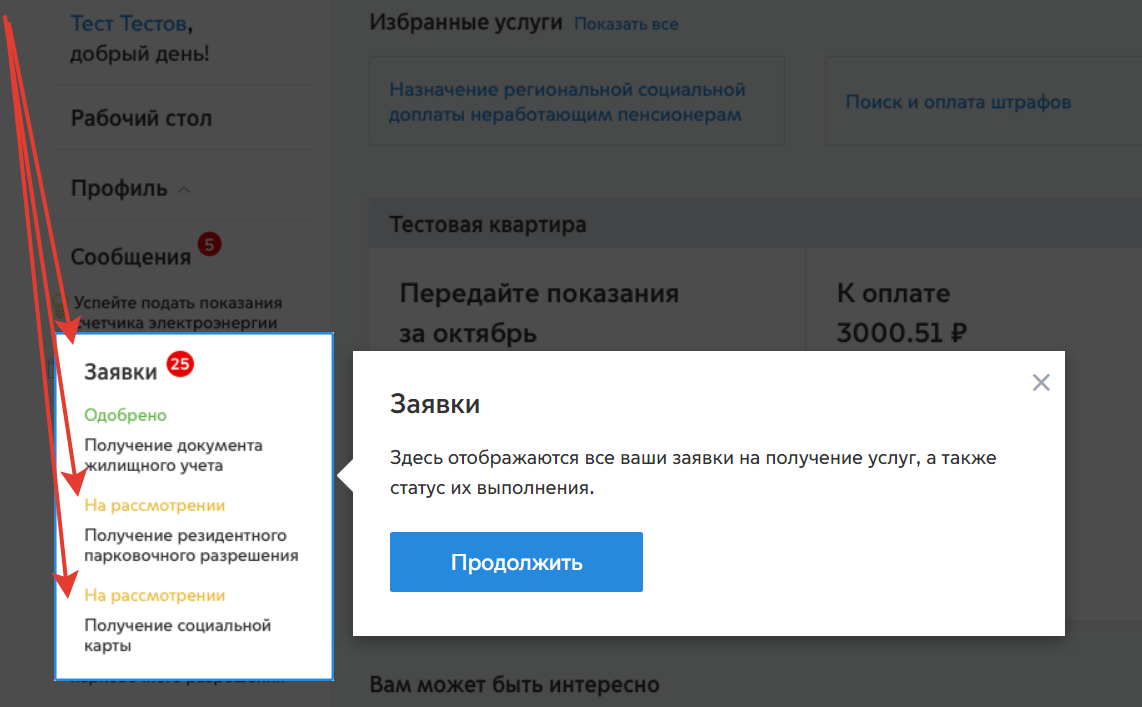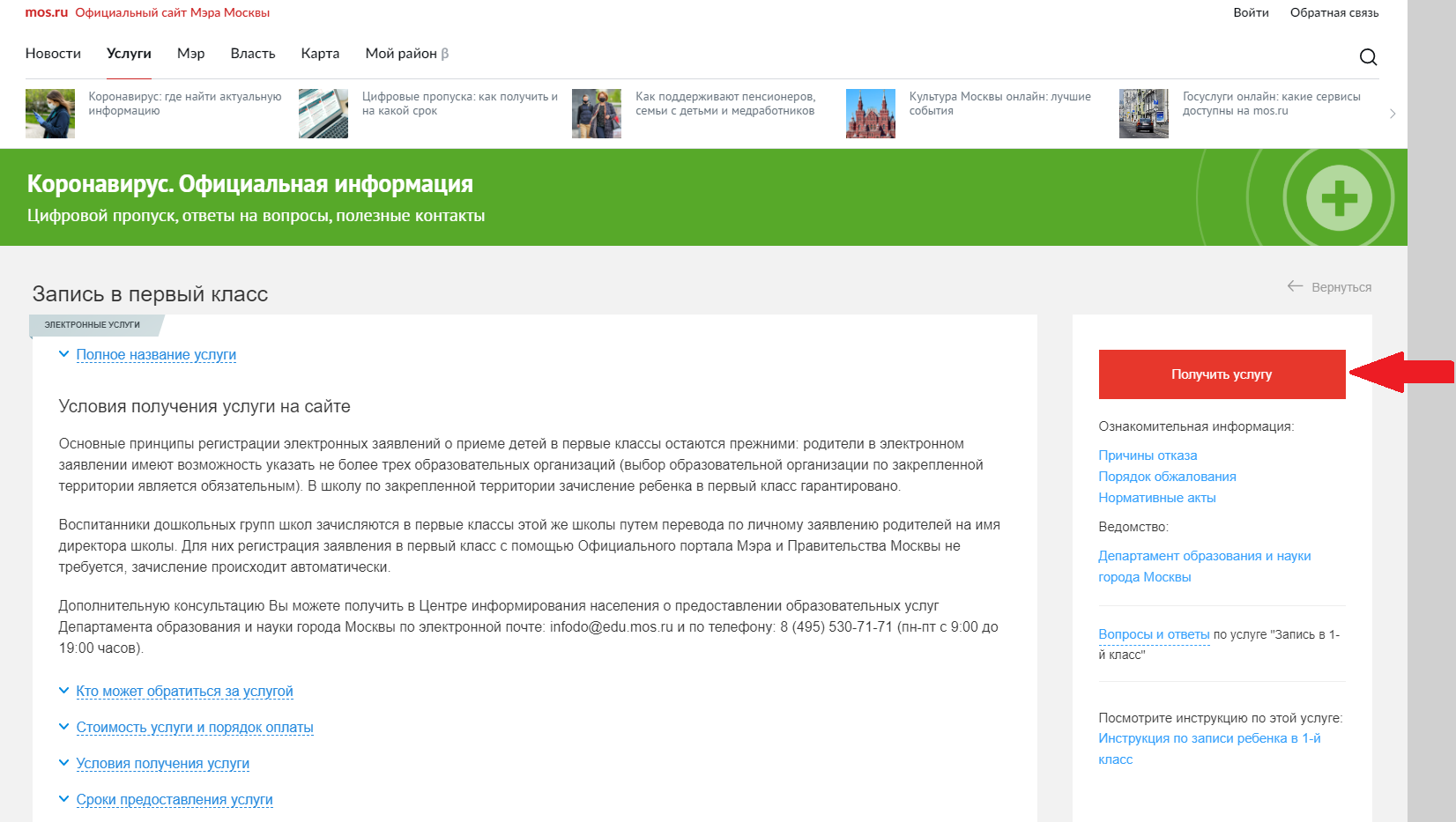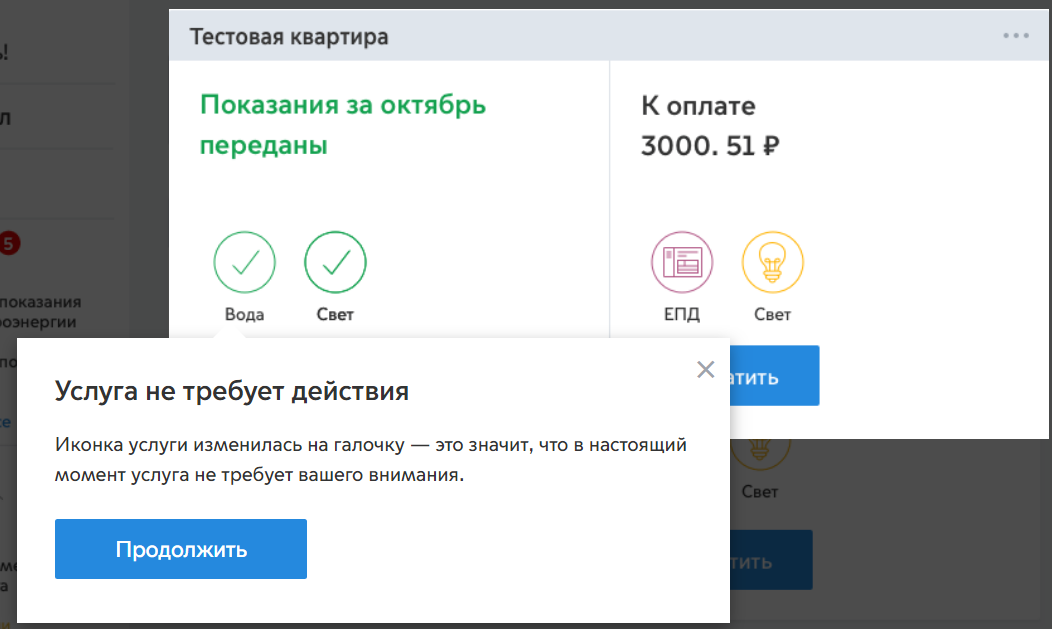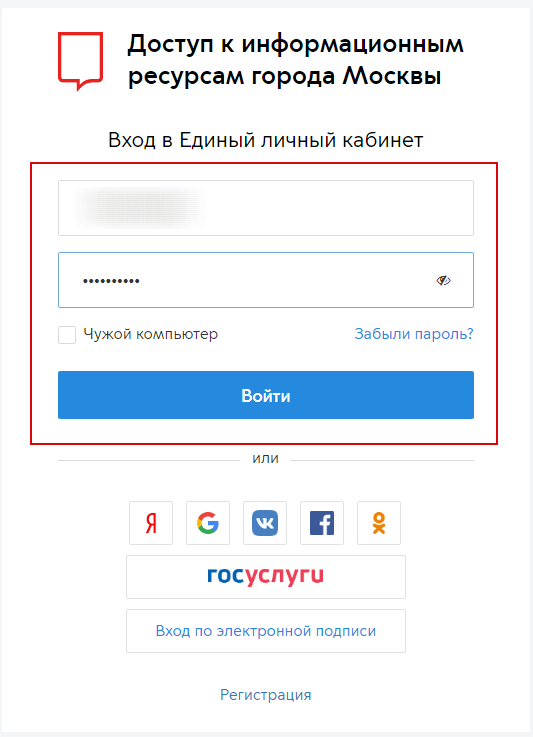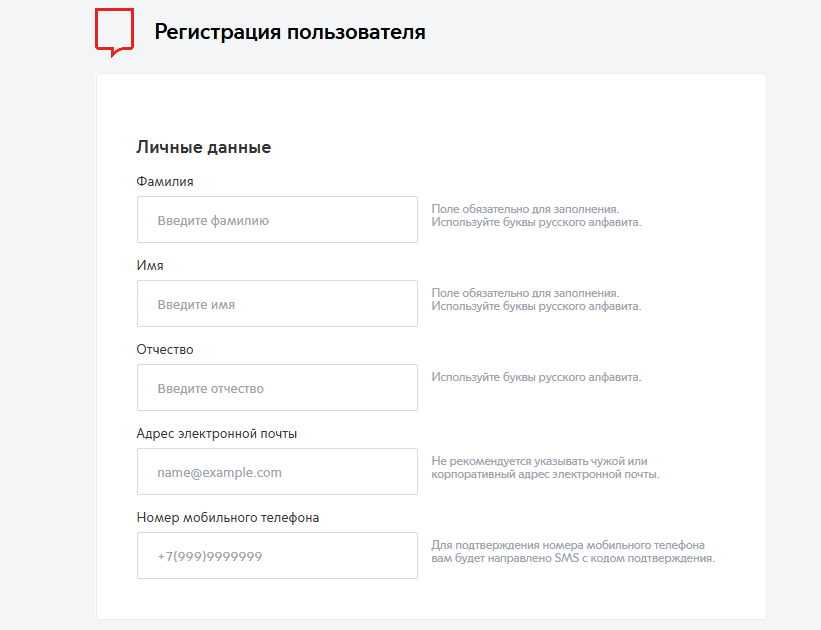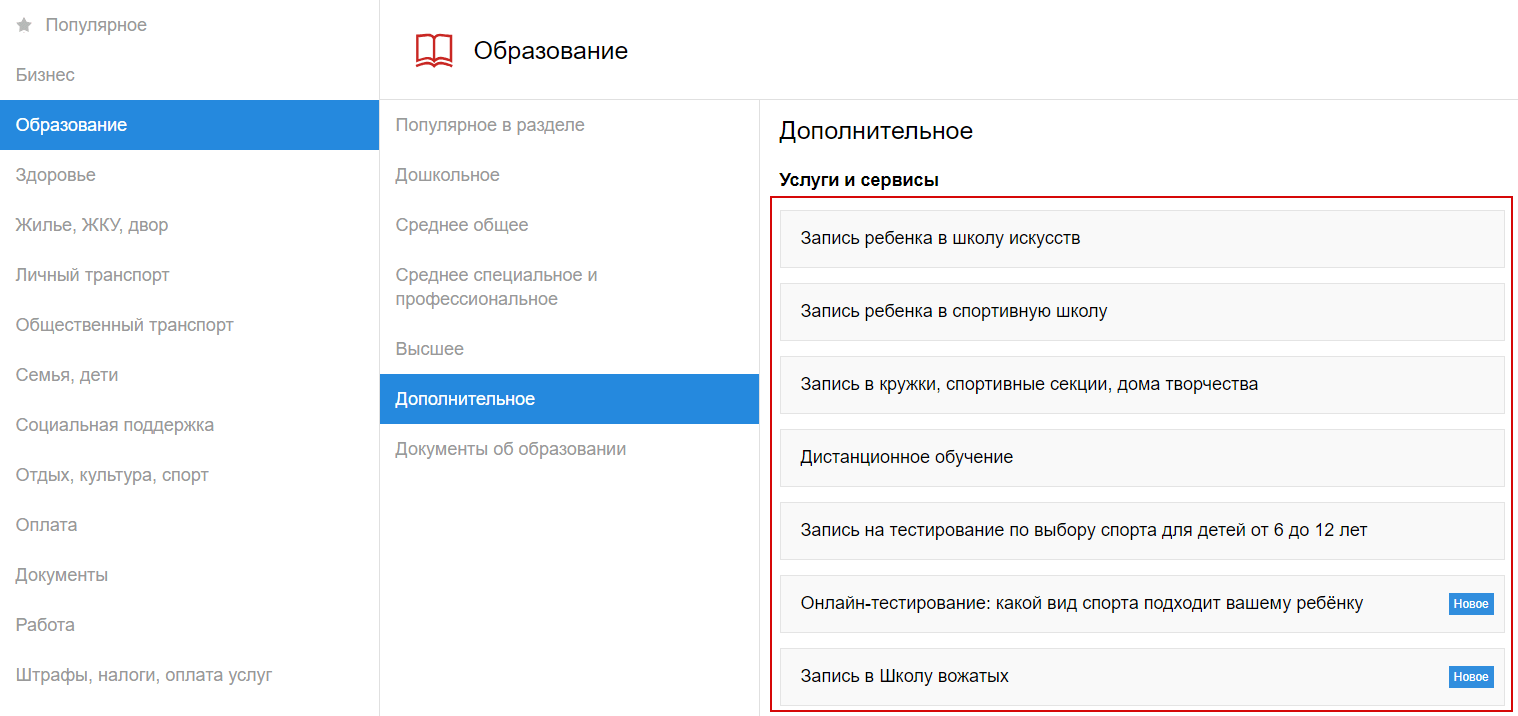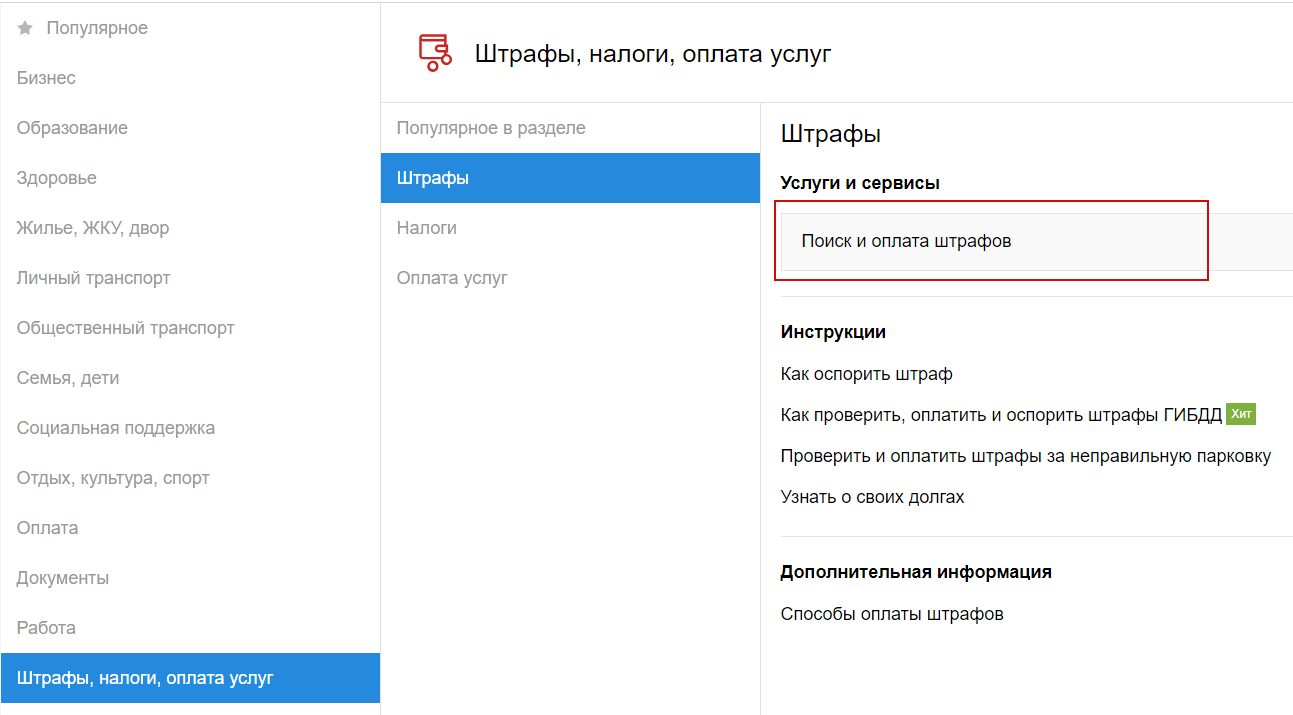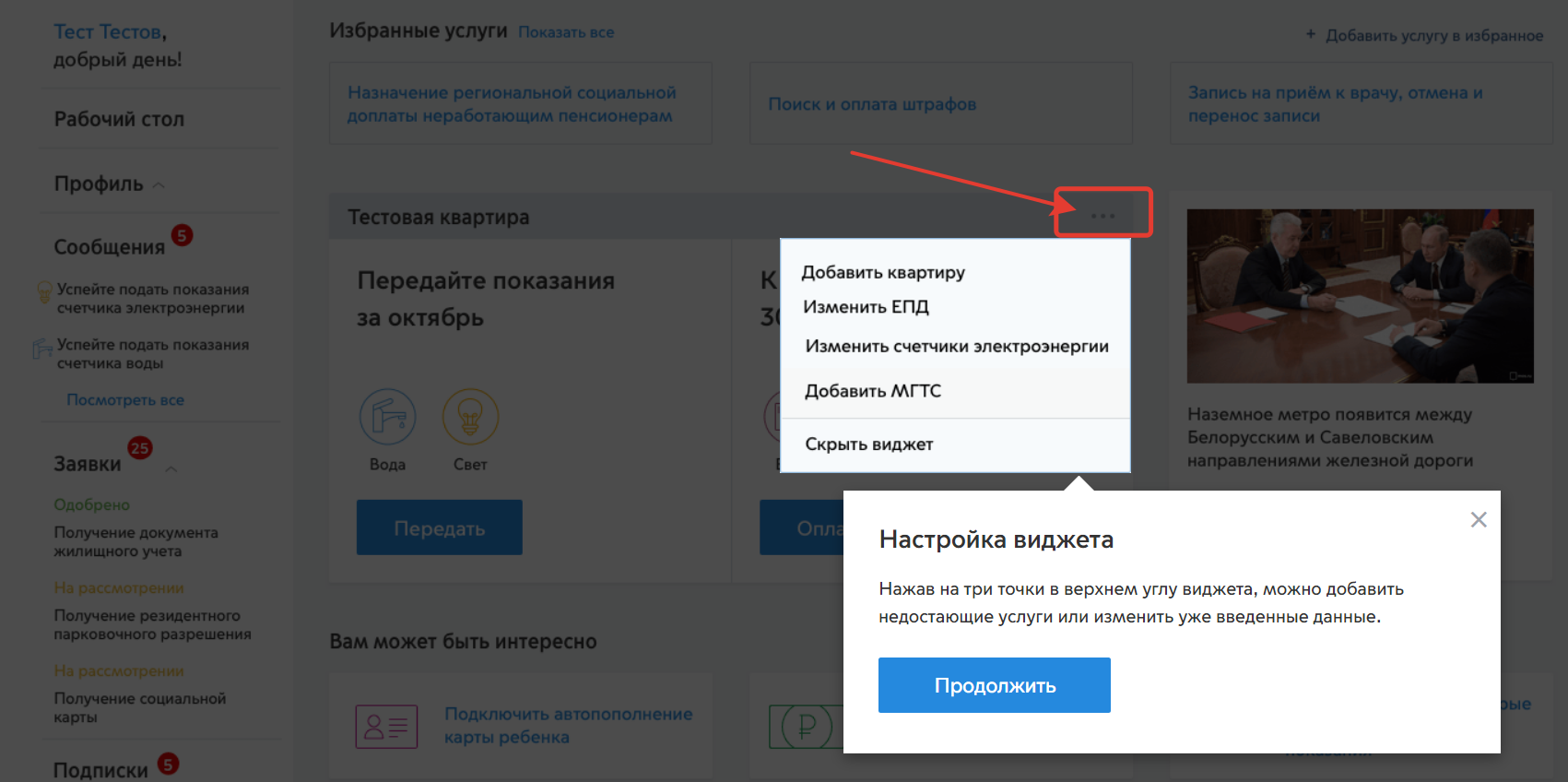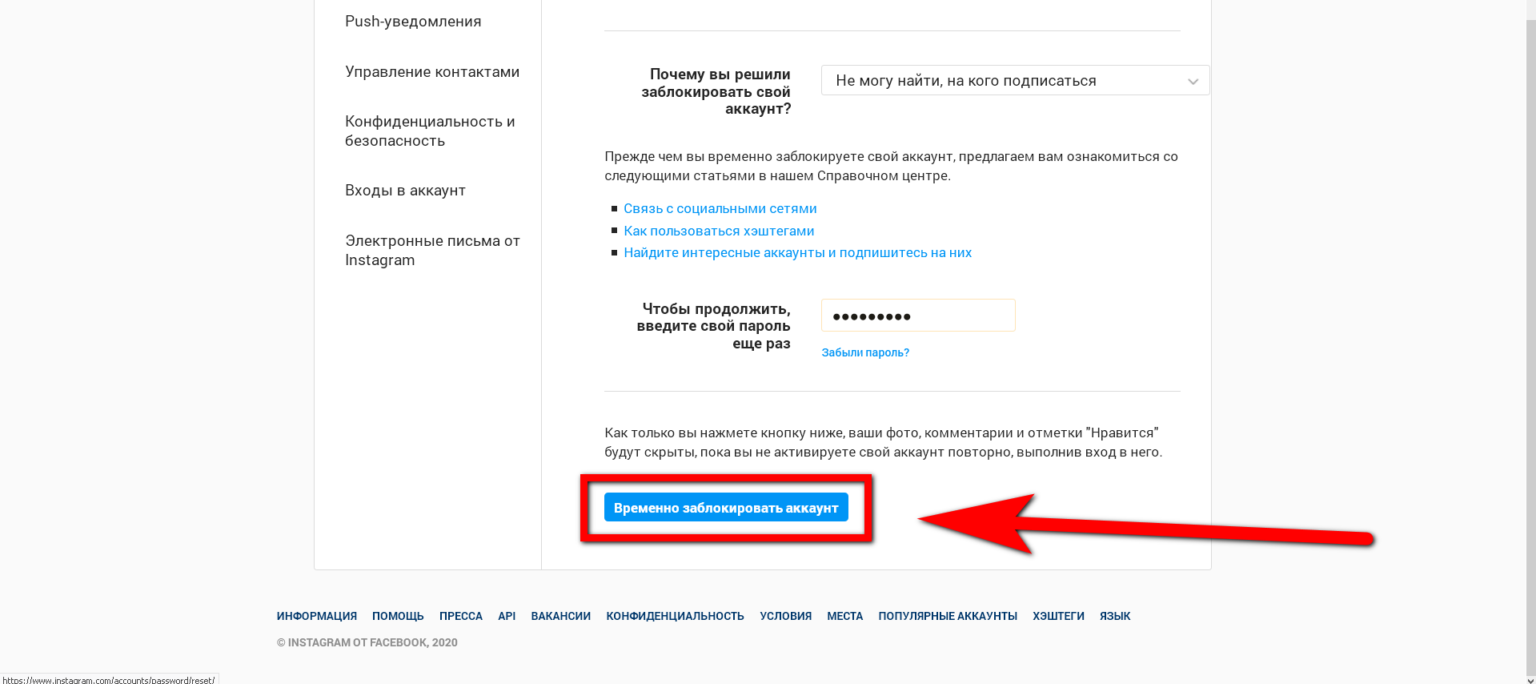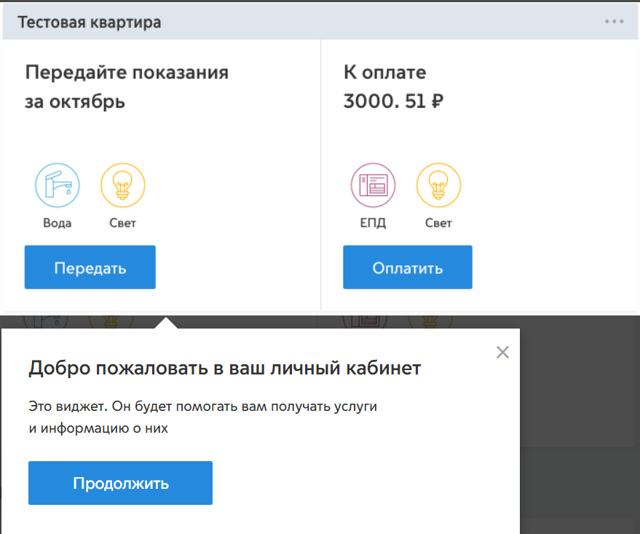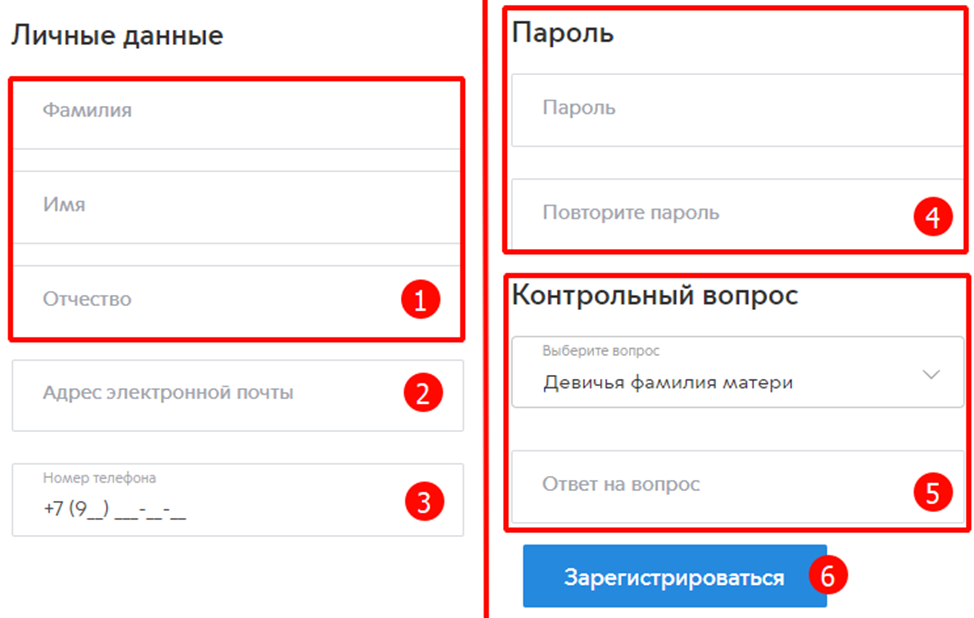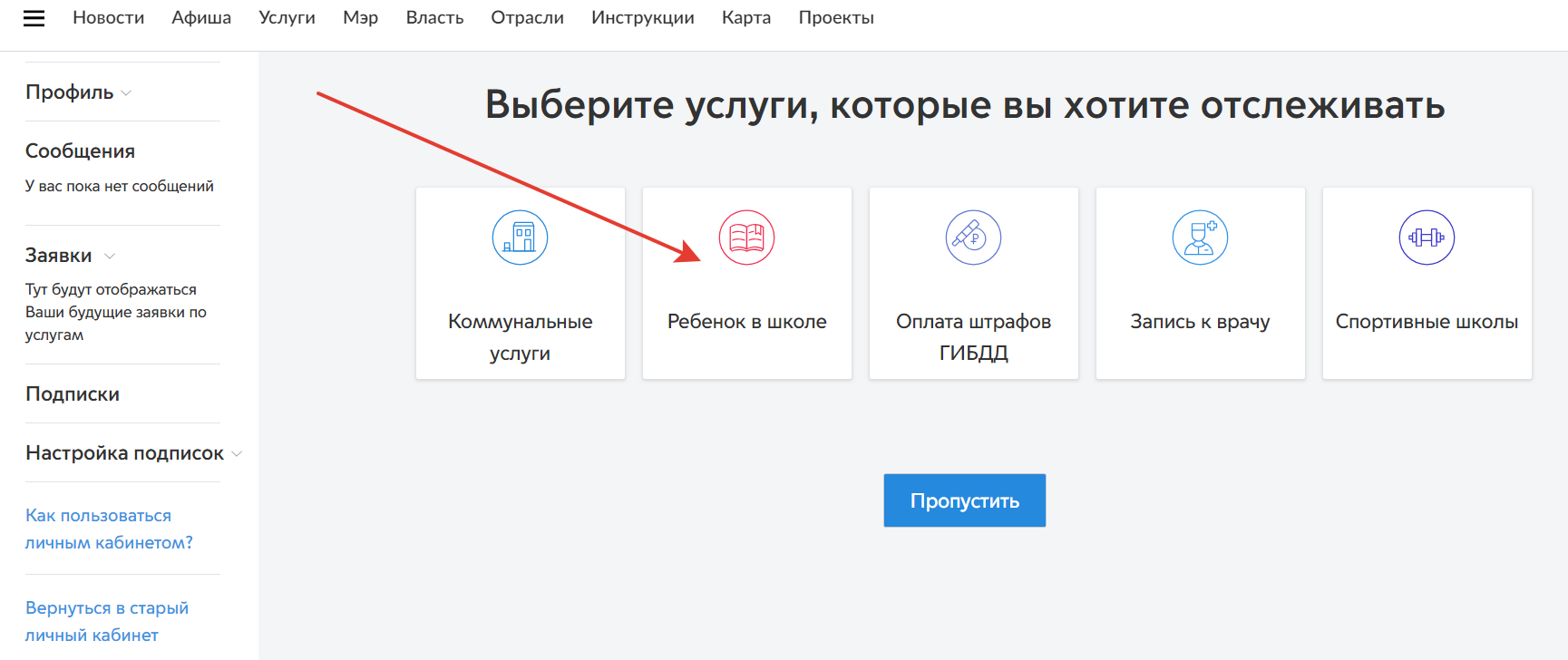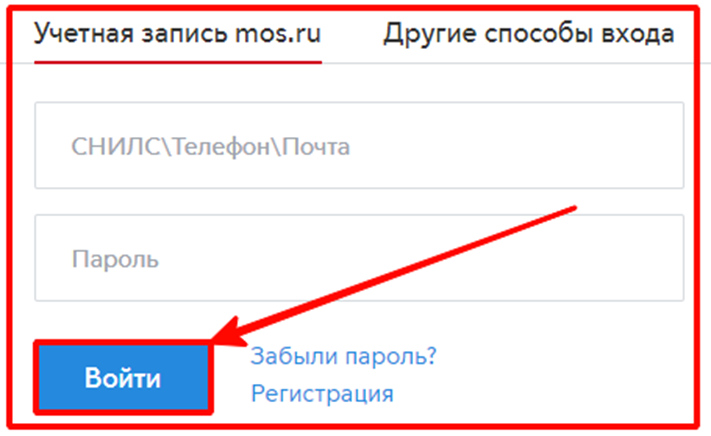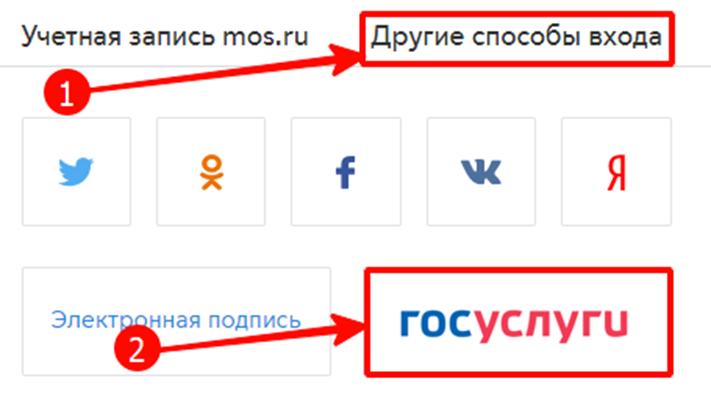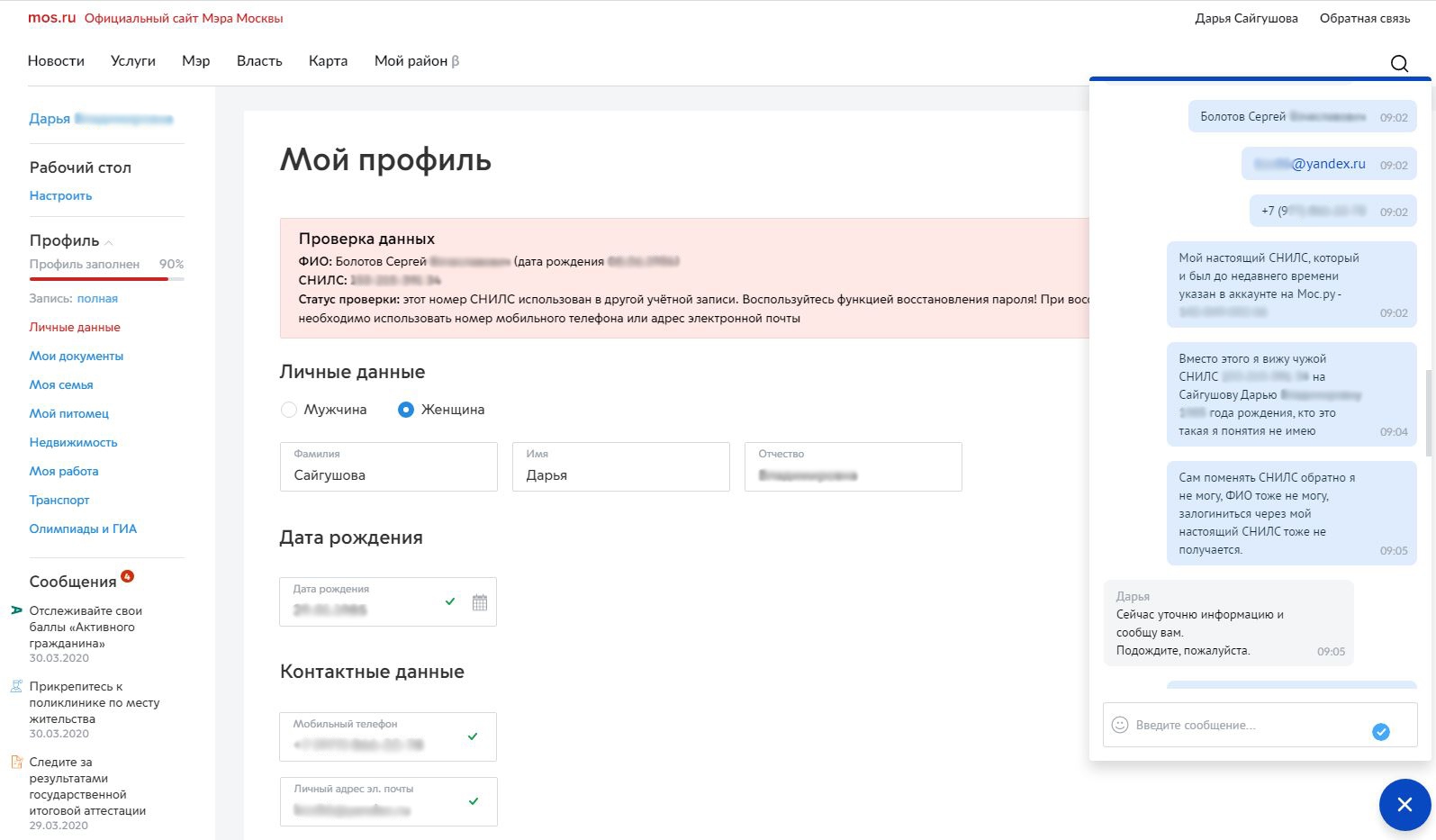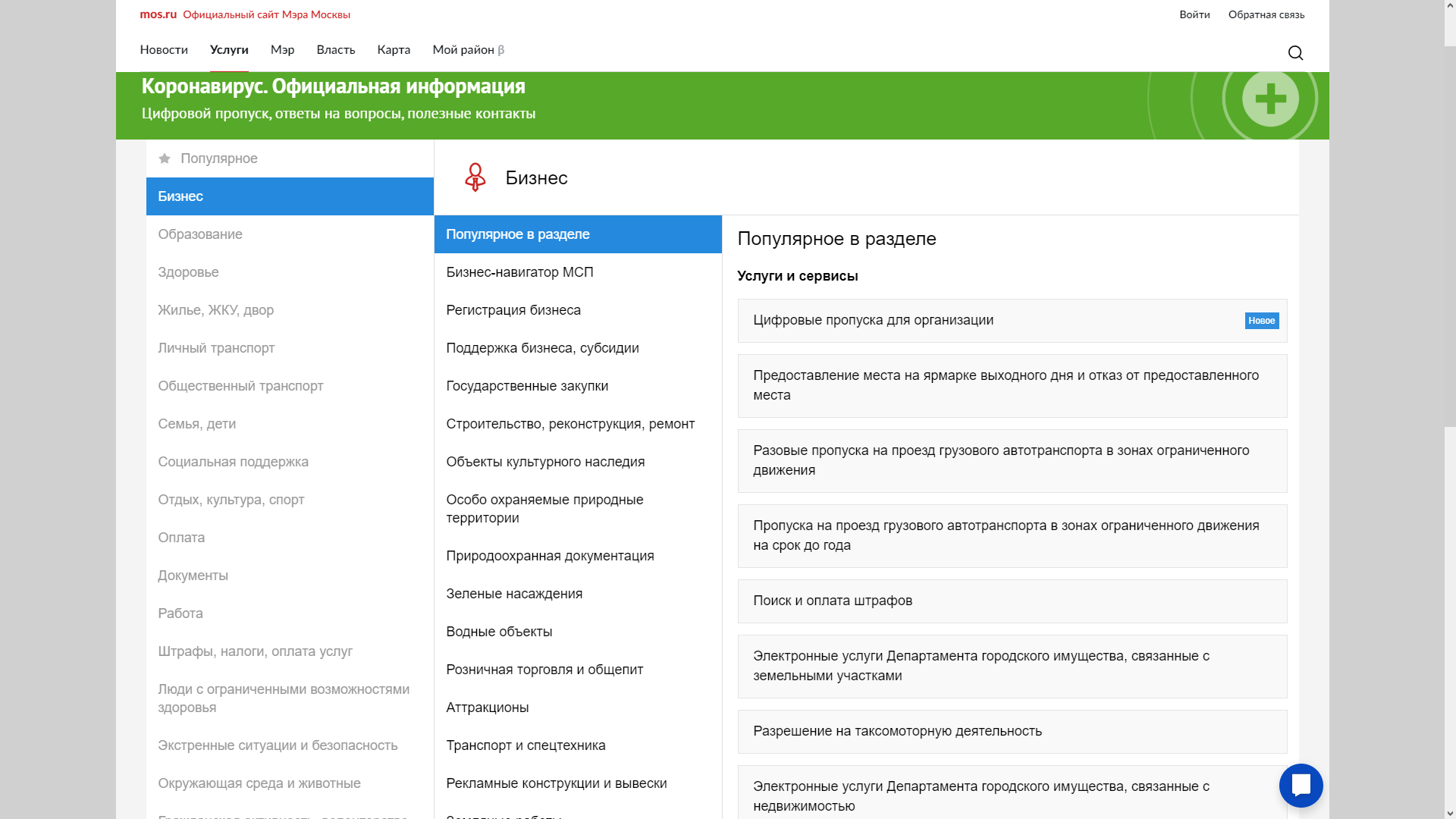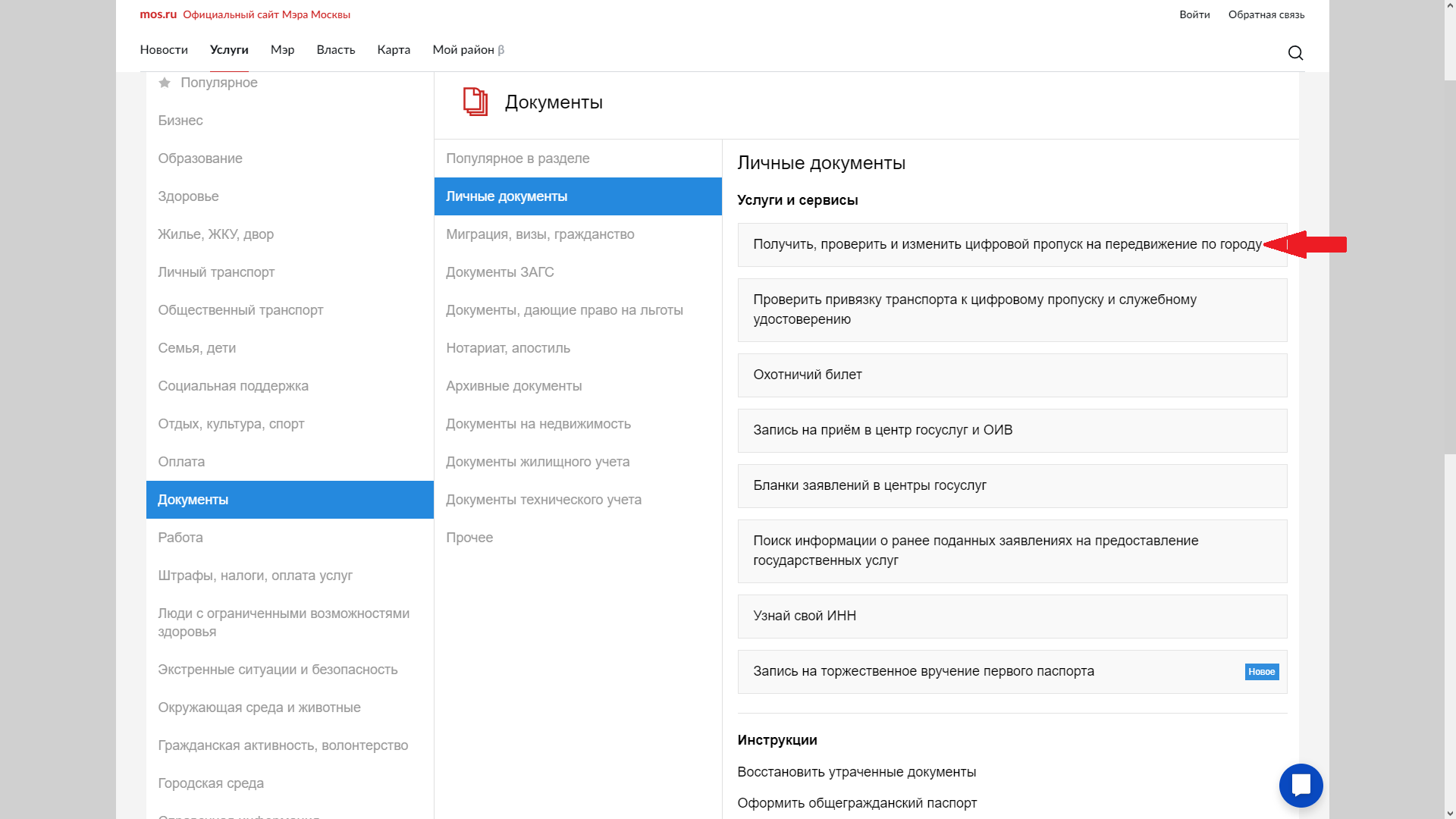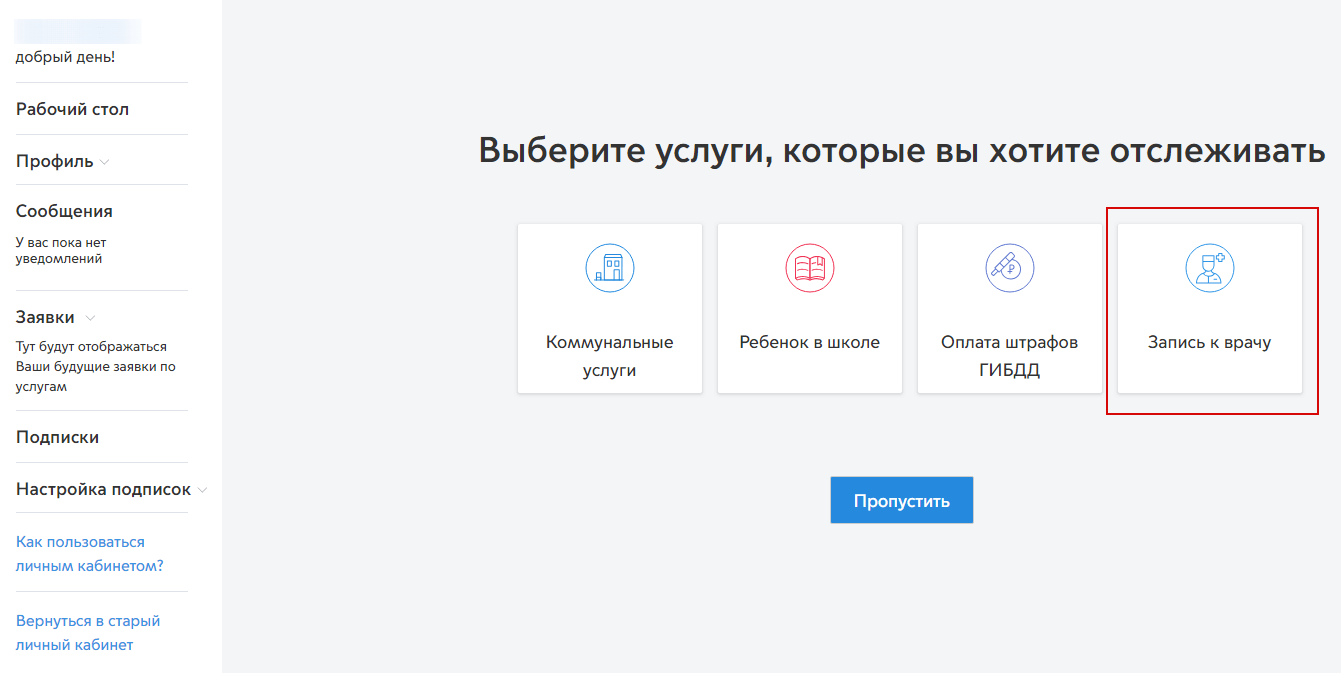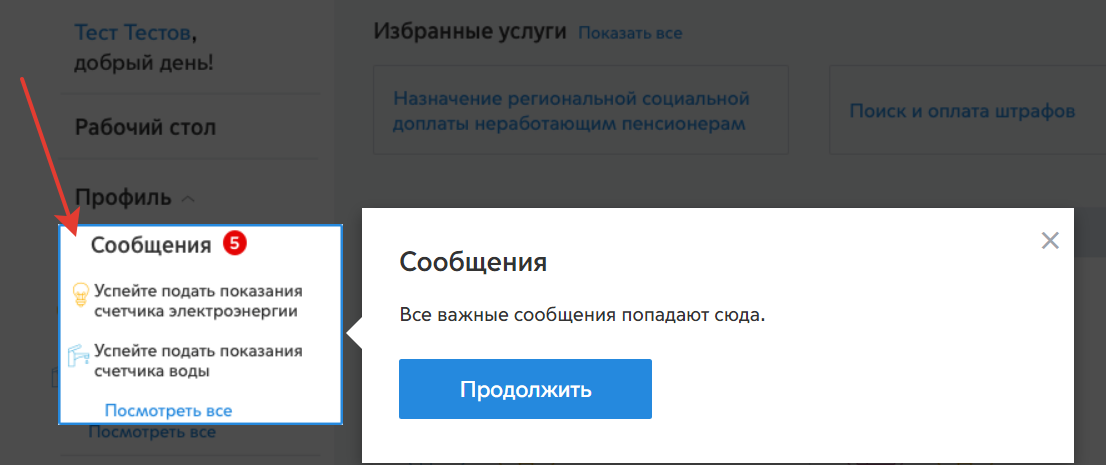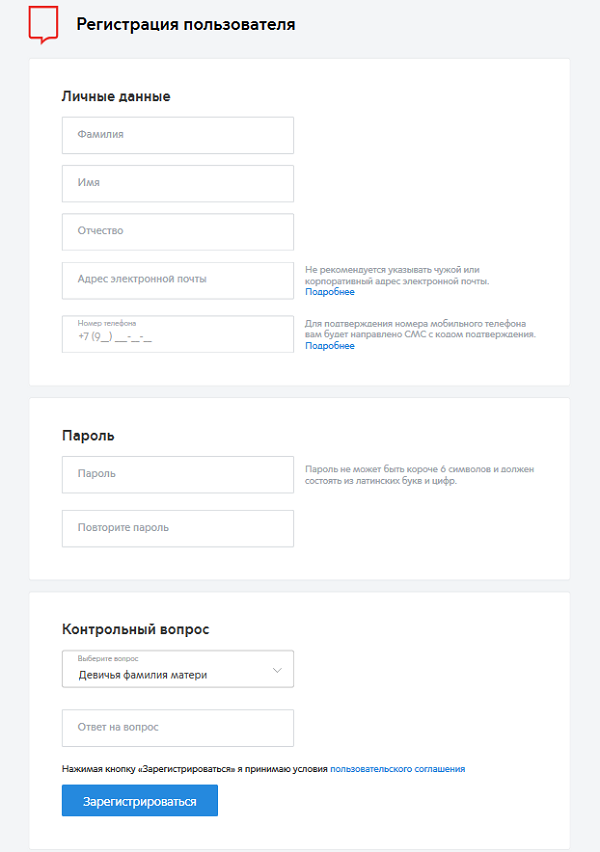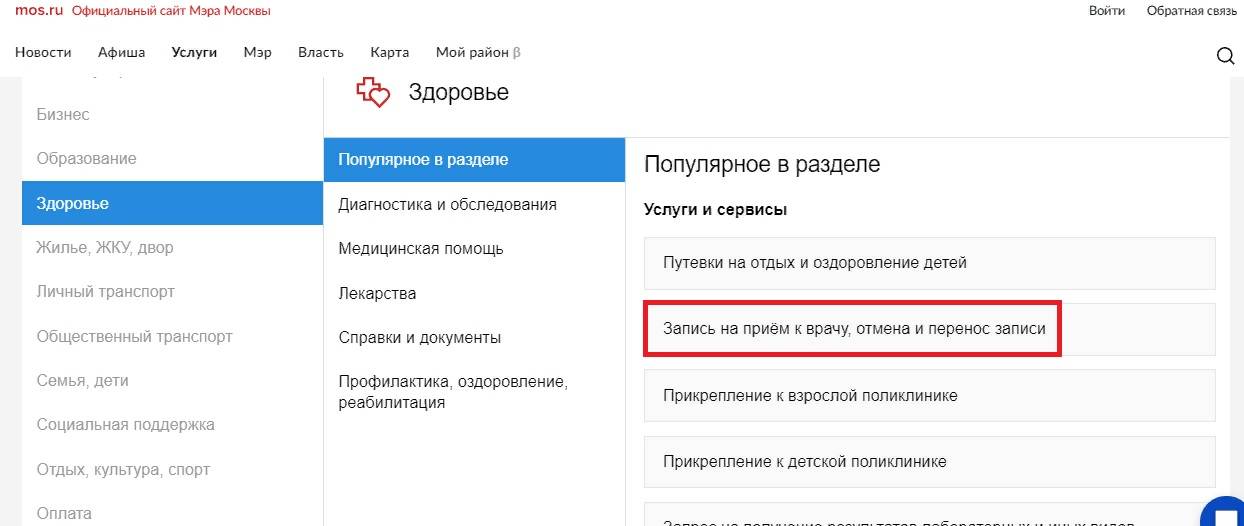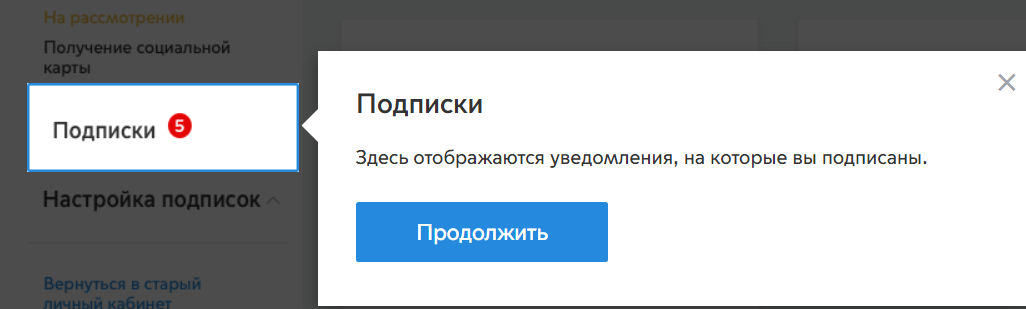Личный кабинет мосуслуг — вход и регистрация
Зарегистрированным пользователям портала госуслуг Москвы личный кабинет служит основным рабочим пространством и незаменимым помощником в решении бытовых вопросов горожан. Для использования полного функционала необходимо авторизоваться или, говоря простым языком, войти в личный кабинет. Для этого перейдите на главную страницу официального сайта mos.ru и в правом верхнем углу страницы нажмите на гиперссылку Войти.

Вы будете перенаправлены на страницу входа в мосуслуги login.mos.ru. Для получения доступа к информационным ресурсам города Москвы вам потребуется ввести логин (имя пользователя) и пароль.

Если вы впервые решили воспользоваться сайтом, то необходимо зарегистрироваться. Для этого нажмите на ссылку «Регистрация» в самом низу формы входа, заполните простую форму вашими данными, укажите пароль и контрольный вопрос (на случай необходимости восстановить доступ к учетной записи). Также есть удобная опция — регистрация и вход в мосуслуги через Госуслуги, а именно с помощью учетной записи ЕСИА для портала gosuslugi.ru.
По номеру телефона
Регистрация на сайте Мосуслуг с указанием номера телефона открывает пользователю доступ к официальным Мобильным приложениям и сервисам Правительства Москвы.
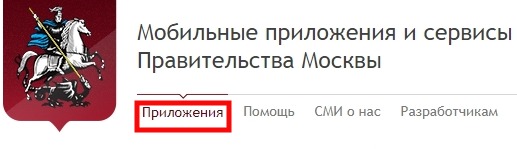

Вы сможете скачать выбранные приложения на свой мобильный телефон или использовать сервисы при помощи SMS и USSD команд.
По СНИЛС
Обязательным условием регистрации на сайте Мосуслуг является введение данных СНИЛСА. Для того чтобы войти в личный кабинет (ЛК) потребуется ввести его номер и пароль, указанный при регистрации.
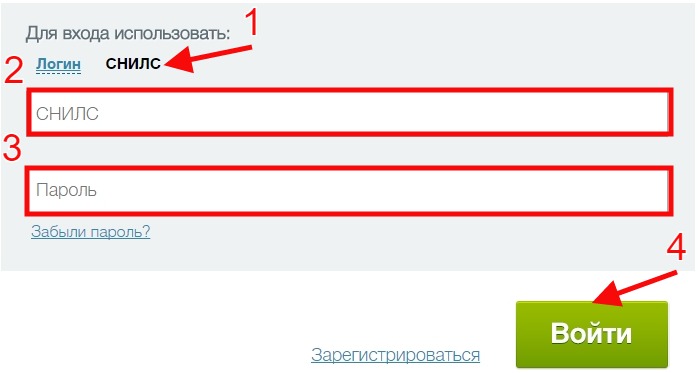
В личном кабинете портала городских услуг Москвы пользователь может отредактировать свой профиль, добавив личную информацию или же сразу же приступить к решению насущных проблем.
С логином и паролем
Вход в личный кабинет мос.ру также осуществляется при помощи логина и пароля, которые пользователь указал при регистрации на сайте.
Для входа нужно ввести логин и пароль и нажать на кнопку «Войти».

Следуя этой простой инструкции, вы попадете в личный кабинет портала мосуслуги и сможете воспользоваться предоставляемыми услугами онлайн.
Через Gosuslugi.ru
Если пользователь уже имеет авторизацию на федеральном портале Gosuslugi.ru, он имеет право войти в единый личный кабинет (ЕЛК) сайта мэра Москвы с логином и паролем от Госуслуг. Для этого потребуется выбрать вход с помощью Gosuslugi.ru.
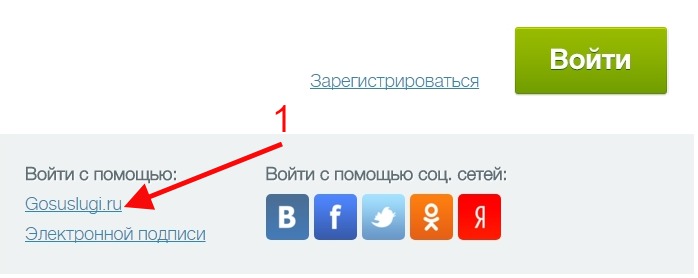
Пользователь попадет на страницу авторизации портала Госуслуги.
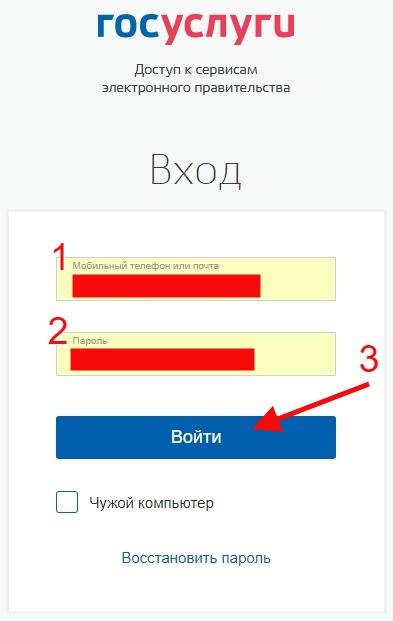
После введения логина и пароля произойдет проверка соответствия данных и пользователь снова окажется на сайте Мос.ру в личном кабинете.
Способы входа в личный кабинет
Зарегистрировать аккаунт на портале Mos.ru может каждый житель столицы. Процедура регистрации довольна удобна и проста. После процедуры регистрации, пользователь сможет войти в свой личный кабинет.
Регистрация учетной записи по номеру телефона
Способ регистрации с использованием собственного номера телефона дает возможность гражданину пользоваться собственным личным кабинетом. Данный способ так же открывает доступ ко всем возможностям учетной записи и официальным мобильным приложениям данного сервиса.
После прохождения основной процедуры регистрации учетной записи, пользователю нужно перейти на страницу https://mosapps.mos.ru/lk/login, где требуется ввести указанный при регистрации номер телефона и пароль.
Вход в учетную запись при помощи логина и пароля
Для авторизации в учетной записи государственного сервиса Mos.ru так же действенен и стандартный способ входа: авторизация по логину и паролю.
Отмечается, что использовать для авторизации можно только те учетные записи, которые были указаны в процессе регистрации аккаунта. Чтобы войти в личный кабинет, нужно перейти на страницу авторизации, выбрать способ входа по логину и паролю. Затем ввести необходимые учетные данные нажать на кнопку «Войти».
После чего система перенаправит пользователя в личный кабинет. Пользователь сможет воспользоваться всем доступными услугами, которые предоставляет данный портал.
Вход в учетную запись с помощью портала Госуслуги
Для жителей столицы так же предусмотрен вход в личный кабинет московского государственного портала через популярный сервис услуг Госуслуги. В данном случае, пользователю требуется войти на страницу авторизации и выбрать Госуслуги в качестве способа входа. После чего ввести учетные данные от личного кабинета Госуслуг.
Вход в учетную запись по электронной подписи
Авторизироваться на портале Mos.ru с помощью использования электронной подписи могут юридические лица, а так же индивидуальные предприниматели, числящееся в налоговом органе в качеств налогоплательщиков. Для входа в учетную запись потребуется перейти на страницу авторизации, где выбрать способ входа по логину и паролю, ввести соответствующие данные.
Пройти в личный кабинет, где нужно отыскать блок «Редактирование профиля», затем в данном блоке пройти процесс регистрации электронной подписи. После проведенных действий пользователь сможет осуществлять вход данным способом.
Вход с помощью социальных сетей
Государственный московский портал Mos.ru, для удобства жителей Москвы, предусмотрел различные способы для авторизации в учетной записи. Одним из таких способов является и вход в учетную запись с помощью социальной сети. Имея страницу в той или иной социальной сети, представленной системой для осуществления авторизации, пользователь может войти в учетную запись через нее. Для этого требуется зайти на главную страницу московского государственного портала, выбрать подходящую социальную сеть и кликнуть по иконке, после чего высветится окно авторизации в данной социальной сети. После ввода данных, система перенаправит пользователя в учетную запись московского портала услуг.
Вход в личный кабинет
Для получения государственной услуги или осуществления записи к специалисту не обязательно простаивать в очередях и тратить свое время. Mos.ru — личный кабинет, войти в который раньше можно было по адресу pgu.mos.ru. Имея подтвержденный аккаунт в системе, москвичи получают доступ к огромному массиву полезной информации, облегчающей жизнь простых граждан.
Установка КриптоПро CSP
Для установки данного программного обеспечения понадобится использовать сторонний ресурс. Программа доступна в бесплатной версии на сайте http://www.cryptopro.ru/. При этом предварительно потребуется осуществить регистрацию. При выборе программы необходимо учитывать действующую на компьютере операционную систему.
После скачивания программы выполняются такие операции:
- Открывается установочный файл на компьютере.
- Подтверждается запуск установки программы.
- По завершении установки будет предложено выполнить перезагрузку системы.
- Далее останется запустить программу.
Выйти на компьютере из Госуслуг
Пользователи, которые постоянно пользуются один и тем же компьютером, не задумываются о безопасности своих данных. Однако в случае если зайти на Госуслуги нужно через чужой ноутбук или компьютер, после активной работы нужно выйти из личного кабинета. Закрытие вкладки или браузера не дает нужного результата, так как в кэш сохраняются все сведения. Желательно изначально открывать сайт в режиме «Аноним», в таком случае выход осуществляется сразу после закрытия вкладки, а в истории даже не будет отображено посещение этого ресурса.
В остальных случаях необходимо выйти из учетной записи. В верхнем правом углу можно увидеть фамилию и инициалы пользователя. Необходимо нажать на стрелочку рядом с именем. После этого под именем откроется небольшое меню данных. Достаточно нажать на кнопку «Выйти», которая находится почти под самим именем.
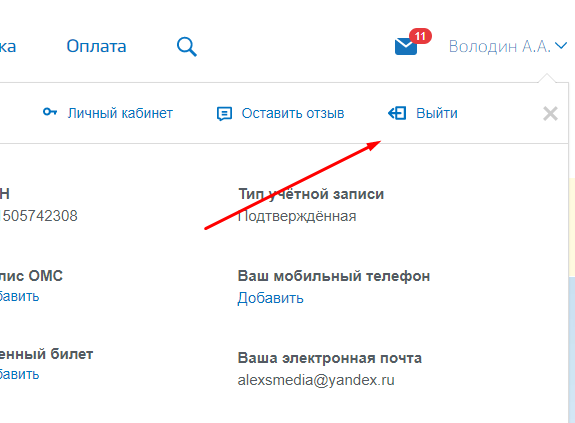
На большинстве браузеров встроена функция автоматического запоминания логина и пароля для сайта. Поэтому при выходе из Госуслуг на чужом компьютере необходимо будет также почтить кэш через настройки браузера. При чистке не забудьте поставить галочку возле пункта «Логина и пароля», иначе эта информация сохранится и получить пароль сможет любой человек, который имеет доступ к этому компьютеру.
Способы входа в личный кабинет на Мос.ру
По номеру телефона
Регистрация на сайте Мосуслуг с указанием номера телефона открывает пользователю доступ к официальным Мобильным приложениям и сервисам Правительства Москвы.

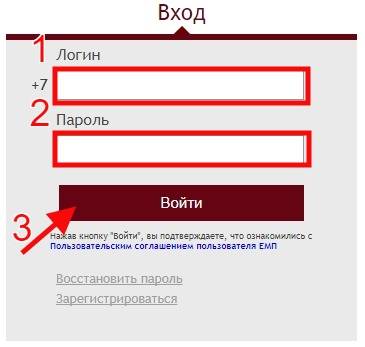
Вы сможете скачать выбранные приложения на свой мобильный телефон или использовать сервисы при помощи SMS и USSD команд.
По СНИЛС
Обязательным условием регистрации на сайте Мосуслуг является введение данных СНИЛСА. Для того чтобы войти в личный кабинет (ЛК) потребуется ввести его номер и пароль, указанный при регистрации.

В личном кабинете портала городских услуг Москвы пользователь может отредактировать свой профиль, добавив личную информацию или же сразу же приступить к решению насущных проблем.
С логином и паролем
Вход в личный кабинет мос.ру также осуществляется при помощи логина и пароля, которые пользователь указал при регистрации на сайте.
Для входа нужно ввести логин и пароль и нажать на кнопку «Войти».
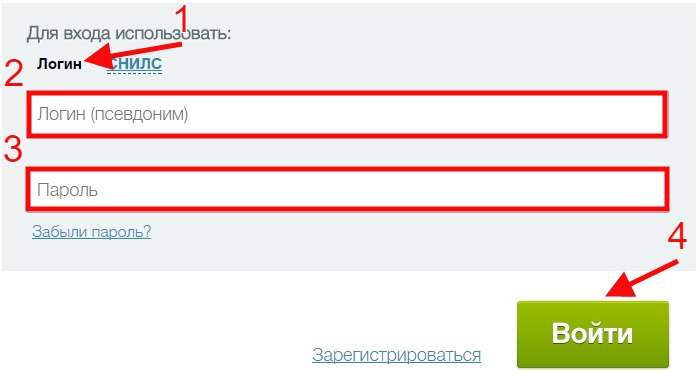
Следуя этой простой инструкции, вы попадете в личный кабинет портала мосуслуги и сможете воспользоваться предоставляемыми услугами онлайн.
Через Gosuslugi.ru
Если пользователь уже имеет авторизацию на федеральном портале Gosuslugi.ru, он имеет право войти в единый личный кабинет (ЕЛК) сайта мэра Москвы с логином и паролем от Госуслуг. Для этого потребуется выбрать вход с помощью Gosuslugi.ru.

Пользователь попадет на страницу авторизации портала Госуслуги.
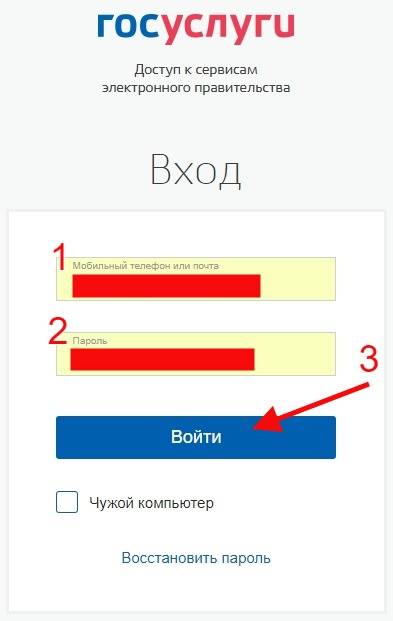
После введения логина и пароля произойдет проверка соответствия данных и пользователь снова окажется на сайте Мос.ру в личном кабинете.
С электронной подписью
Вход на сайт Мосуслуг при помощи электронной подписи могут осуществлять официально зарегистрированные юридические лица и индивидуальные предприниматели. Для этого потребуется пройти процедуру стандартной авторизации по логину и паролю и войти в личный кабинет.
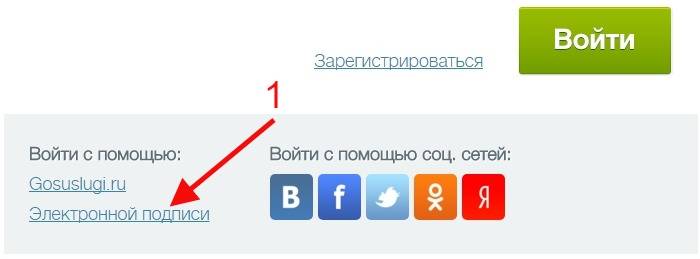
В блоке «Редактирование профиля пользователя» зарегистрировать электронную подпись.
После этого пользователь сможет проходить авторизацию на сайте при помощи электронной подписи.
С помощью соц. сетей
Для авторизации с помощью соцсетей потребуется выбрать этот способ на главной странице сайта Мос.ру.
Нажав на значок нужной социальной сети, вы должны будете разрешить доступ к вашему аккаунту.
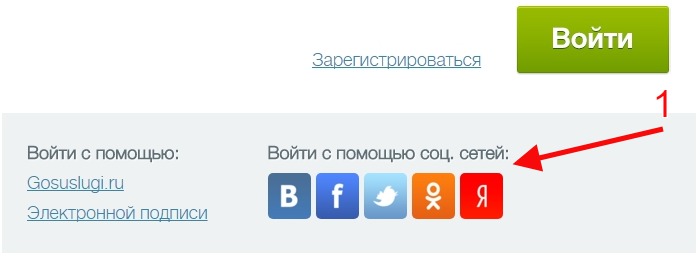
После проверки соответствия личной информации аккаунта в соцсетях с данными указанными при регистрации, пользователь попадет в личный кабинет сайта мэра Москвы.
1.9
11
votes
Article Rating
Способы входа в личный кабинет
Зарегистрировать аккаунт на портале Mos.ru может каждый житель столицы. Процедура регистрации довольна удобна и проста. После процедуры регистрации, пользователь сможет войти в свой личный кабинет.
Регистрация учетной записи по номеру телефона
Способ регистрации с использованием собственного номера телефона дает возможность гражданину пользоваться собственным личным кабинетом. Данный способ так же открывает доступ ко всем возможностям учетной записи и официальным мобильным приложениям данного сервиса.
После прохождения основной процедуры регистрации учетной записи, пользователю нужно перейти на страницу https://mosapps.mos.ru/lk/login, где требуется ввести указанный при регистрации номер телефона и пароль.
Вход в учетную запись при помощи логина и пароля
Для авторизации в учетной записи государственного сервиса Mos.ru так же действенен и стандартный способ входа: авторизация по логину и паролю.
Отмечается, что использовать для авторизации можно только те учетные записи, которые были указаны в процессе регистрации аккаунта. Чтобы войти в личный кабинет, нужно перейти на страницу авторизации, выбрать способ входа по логину и паролю. Затем ввести необходимые учетные данные нажать на кнопку «Войти».
После чего система перенаправит пользователя в личный кабинет. Пользователь сможет воспользоваться всем доступными услугами, которые предоставляет данный портал.
Вход в учетную запись с помощью портала Госуслуги
Для жителей столицы так же предусмотрен вход в личный кабинет московского государственного портала через популярный сервис услуг Госуслуги. В данном случае, пользователю требуется войти на страницу авторизации и выбрать Госуслуги в качестве способа входа. После чего ввести учетные данные от личного кабинета Госуслуг.
Вход в учетную запись по электронной подписи
Авторизироваться на портале Mos.ru с помощью использования электронной подписи могут юридические лица, а так же индивидуальные предприниматели, числящееся в налоговом органе в качеств налогоплательщиков. Для входа в учетную запись потребуется перейти на страницу авторизации, где выбрать способ входа по логину и паролю, ввести соответствующие данные.
Пройти в личный кабинет, где нужно отыскать блок «Редактирование профиля», затем в данном блоке пройти процесс регистрации электронной подписи. После проведенных действий пользователь сможет осуществлять вход данным способом.
Вход с помощью социальных сетей
Государственный московский портал Mos.ru, для удобства жителей Москвы, предусмотрел различные способы для авторизации в учетной записи. Одним из таких способов является и вход в учетную запись с помощью социальной сети. Имея страницу в той или иной социальной сети, представленной системой для осуществления авторизации, пользователь может войти в учетную запись через нее. Для этого требуется зайти на главную страницу московского государственного портала, выбрать подходящую социальную сеть и кликнуть по иконке, после чего высветится окно авторизации в данной социальной сети. После ввода данных, система перенаправит пользователя в учетную запись московского портала услуг.
Вход в личный кабинет
Для получения государственной услуги или осуществления записи к специалисту не обязательно простаивать в очередях и тратить свое время. Mos.ru — личный кабинет, войти в который раньше можно было по адресу pgu.mos.ru. Имея подтвержденный аккаунт в системе, москвичи получают доступ к огромному массиву полезной информации, облегчающей жизнь простых граждан.
Внесение сертификата в КриптоПро CSP
Для осуществления указанной операции открывается сама программа. Затем выполнятся такие действия:
- Носитель информации с электронной подписью вставляется в считывающий разъем на компьютере;
- Далее в программе КриптоПро CSP выбирается вкладка с названием «Сервис»;
- Требуется перейти в раздел с названием «Просмотреть сертификаты в контейнере»;
- Кликнув по окошку с надписью «Обзор», следует указать направление, где хранится электронная подпись. После этого нужно подтвердить выполнение операции, нажав на «ОК»;
- Затем последовательно кликнуть по окошкам с названиями «Далее», «Установить» и «Готово».
Ответы на часто задаваемые вопросы
Личный кабинет — это специальный раздел сайта, который предоставляет пользователям доступ к данным своего аккаунта или лицевого счета. Подобные web-сервисы позволяют управлять услугами в онлайн режиме, например: проверять баланс, пополнять счет, контролировать расходы, передавать показания приборов учета и многое другое. В большинстве случаев получить новый пароль для входа в систему можно при помощи сервиса восстановления пароля. Если на сайте данная функция не предусмотрена, следует обратиться в компанию для получения данных для авторизации. Ошибка авторизации может быть вызвана рядом причин, среди самых распространенных – неправильный ввод логина или пароля
Так же обратите внимание на следующие рекомендации:
- Проверьте раскладку клавиатуры или отключите функцию Caps Lock;
- Попробуйте отключить firewall, возможно настройки безопасности вашего компьютера блокируют подключение;
- Обновите браузер, возможно сервис Личный кабинет не поддерживает данную версию.
- Попробуйте использовать другой браузер или очистить кэш.
Услуги электронной версии дневника
Одним из самых популярных сервисов личного кабинета на pgu.mos.ru является использование электронного дневника, который становится важнейшим помощником для родителей школьников.
Электронный дневник
С помощью дневника родители могут следить за посещаемостью своих детей уроками, а также за успеваемостью по всем школьным предметам. В дневнике также отображается список задач, которые ученик должен выполнить вовремя. Кроме того, вы можете просмотреть все комментарии, оставленные преподавателями. Кроме того, родители могут поддерживать двустороннюю связь с администрацией школы и отдельными учителями, чтобы быть в курсе всех событий и успехов своих детей.
Как попасть в электронный дневник Мос Ру
Для удобства пользования услугой «Электронный дневник» вы можете скачать соответствующее мобильное приложение. Вы также можете воспользоваться услугой через онлайн-портал. Дневник в ЛК позволяет следить за успеваемостью и посещаемостью ученика, а также записываться в разделы и кружки.
Для доступа к этому разделу вам необходимо:
- Авторизуйтесь в личном кабинете одним из способов.
- Перейдите в раздел меню «Услуги”.
- Выберите пункт меню «Образование”.
- Найдите «Дневник студента» и нажмите «Получить услугу”.
Если эта функция недоступна, вам необходимо связаться с менеджером школы. Это необходимо для того, чтобы предоставить данные, необходимые для внесения студента в базу данных. После этого попробуйте снова авторизоваться.
Работа с услугами
Получить полный список услуг можно как через главную страницу сайта www.mos.ru, так и в личном кабинете. Рассмотрим их подробнее.
Все категории
К предоставляемым услугам для клиентов относятся следующие категории:
- Бизнес. Можно регистрировать или закрывать собственное дело, подавать заявление на строительство, регулировать вопросы с торговлей, общепитом и так далее.
- Образование. Запись на дошкольное, среднее, высшее или дополнительное профессиональное образование. Проверка электронного дневника, оплата курсов, получение результатов экзаменов, оформление карт учащегося.
- Здоровье. Оформление путевок на отдых, прикрепление к поликлинике, запись к врачу, подача заявлений на получение медицинских справок и документов.
- Жилье и ЖКУ. Подача показаний счетчиков, оформление документов на недвижимость.
- Личный транспорт. Парковка, льготы, оплата штрафов, водительские удостоверение, страховка авто и прочее.
- Общественный транспорт. Оформление проездного билета, пополнение карты «Тройка».
- Семья и дети, социальная поддержка. Оплата ЖКУ, помощь пенсионерам, безработным, многодетным, малоимущим семьям.
Избранное
На рабочем столе единого личного кабинета составляется список избранных услуг, которыми вы будете пользоваться чаще всего. Для этого сделайте следующее: 1. На главной странице нажмите «Добавить услуги».
2. Из списка выберите одну опцию и нажмите «Добавить».

3. Вернитесь на главный экран. В блоке «Избранные услуги» появится иконка для перехода к данной опции. Работа с услугой начнется с этапа заполнения заявки или загрузки документов.
Популярные услуги
Рассмотрим несколько популярных функций сервиса.
Разберемся, как передать показания счетчика за воду:
- Выберите услугу в ЛК.
- Укажите код плательщика с квитанции и номер квартиры.
- Добавьте сведения счетчика за месяц, который нужно оплатить. В таблице также приведена предыдущая информация.
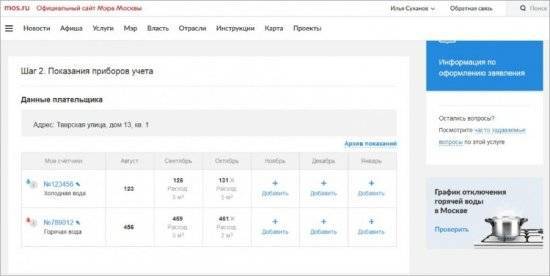
Для перехода к электронному дневнику достаточно добавить школьника в качестве члена семьи и выбрать соответствующую услугу. После чего сервис перенесет вас в отдельную страницу, где представлен сам дневник, анализ успеваемости, расписание, домашнее задание, заметки от учителей и прочее.

Запись на прием ко врачу осуществляется схожим образом:
- Если в профиле есть информация о полисе ОМС, то выберите соответствующую услугу и укажите специализацию врача.
- Выберите поликлинику и врача. Можно ознакомиться с графиком работы, кабинетами и найти место на карте.
- Выберите дату и время, нажмите кнопку «Записаться».

Подобным способом осуществляется работа с любыми другими услугами, если вы имеете заполненный профиль.
Is.mos.ru и личный кабинет
- подробная информация об учреждении и сферы деятельности;
- интерактивная карта с указанием местоположения Дирекций ЖКХиБ и ГКУ ИС по округам и районам;
- инструкции по получению ЕПД (единый платежный документ), описание способов оплаты;
- инструкция по передаче показаний счетчиков;
- контактная информация для сообщения о фактах коррупции (телефон 8-495-221-39-30 и почта guis-info@dom.mos.ru);
- ссылки на городские ресурсы и пресс-центр.
Также на портале имеется форма обратной связи через сайт. Для доступа к ней нужно кликнуть по иконке письма в левом нижнем углу и заполнить анкету.
Через главную страницу сайта можно перейти к личному кабинету mos.ru в разделы, связанные с передачей показаний и оплатой жилищно-коммунальных услуг. Переход осуществляется с помощью следующих кнопок:
- Электронный ЕПД. Загрузится страница с таблицей платежных документов по ЖКХ.
- Передача показаний счетчиков. Откроется страница с услугами из раздела «Жилье, ЖКУ, двор». Останется выбрать один из вариантов, например, прием показаний приборов учета воды или электроэнергии.
- Оплата услуг ЖКХ. Данная ссылка перенесет пользователя на страницу ЛК для внесения суммы. Работает в том случае, если в вашем аккаунте на mos.ru указан СНИЛС.
Если вы не авторизованы в системе, то при нажатии на любую из ссылок сначала откроется страница входа. Авторизовываться в личном кабинете через портал http://is.mos.ru/ нельзя.
Ниже расположен полезный блок «Советник», через который можно узнать адрес Центра госуслуг района, инструкцию оплаты ЕПД, порядок установки приборов учета и другие сведения.
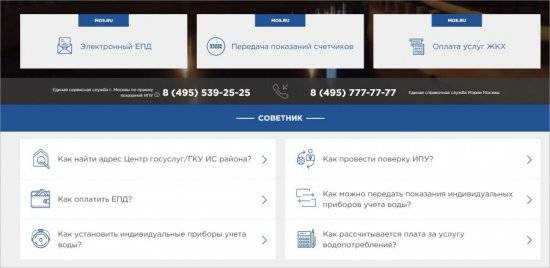
Как выйти из личного кабинета в мобильном приложении
Приложение Госуслуги работает на платформах:
- Android;
- iOS.
Хотя внешний вид приложений может немного отличаться, инструкция по выходу из приложения будет идентичной. В верхнем левом углу необходимо нажать на значок «Меню». Внешне он будет выглядеть как несколько параллельных горизонтальных полосок. При нажатии на меню сбоку откроется панель. Пункт «Выйти» находится в самом низу списка.
При каждом новом открытии приложения Госуслуги будут требовать специальный уникальный код из 4 цифр, который устанавливается в момент регистрации с телефона. Выход из личного кабинета на телефоне осуществляется в том случае, если злоумышленник может получить доступ к комбинации. К примеру, если она хранится в виде СМС, а не вводится каждый раз по памяти.
Что делать, если не получается войти в ЛК?
Если пи вводе данных для аутентификации на сайте возникают ошибки – внимательно перепроверьте введенные данные, корректность раскладки и наличие заглавных букв/цифр в логине и пароле.
Если данные введены верно, но доступ к сайту и ЛК не удалось получить, вы можете использовать для авторизации такие данные как персональный СНИЛС (только в том случае, если он был указан в профиле или при регистрации), номер вашего телефона, электронную почту.
В том случае, если пароль забыт или потерян, его можно восстановить.
Для восстановления аккаунта на Мос.ру вам будет выдана специальная форма для заполнения данных. В первую очередь, вы должны указать в ней свой логин, который ранее использовался на сайте. В качестве альтернативы могут подойти такие варианты, как:
- Имейл. При указании имейла в качестве логина вам будет отправлено письмо с указанием по выполнению дальнейших действий для восстановления. (при отсутствии письма в корзине просмотрите папку «Спам» или запросите отправку повторно).
- Ваш номер СНИЛС. При его указании вы сами сможете выбрать, куда вам будет отправлен код для восстановления доступа к аккаунту – на мобильный в смс-сообщении или в письме на электронную почту.
- Номер мобильного. Вам будет отправлен код для смены пароля в смс.
При отсутствии данных для восстановления аккаунта на Мос.ру вы можете обратиться в центр «мои документы» либо позвонить на горячую линию по номеру: 7 (495) 539-55-55. Чтобы восстановить пароль вам в обязательном порядке необходим оригинал паспорта гражданина РФ и СНИЛС.
После получения кода для восстановления доступа кликайте на «Восстановить доступ», вносите новый сложный пароль для дальнейшей авторизации на сайте, повторите его еще раз в следующей графе, нажмите на подтверждение.
- https://portalmos.ru/portal-mos-ru/lichnyj-kabinet/registratsiya.html
- https://compfaq.ru/registration/zaregistrirovatsya-mosru
- https://cabinet-bank.ru/pgu-mos-ru/
- https://itduo.ru/kak-zaregistrirovatsya-na-mos-ru-na-telefone-poshagovo/
- https://mos-ru.com/kak-zaregistrirovatsya-na-mos-ru-fizicheskomu-litsu/
Центр уведомлений
Все выполненные действия отображаются в разделе «Центр уведомлений». Здесь система предлагает ознакомиться с поданными заявлениями, записями в поликлинику, совершенными платежами. Такая статистика помогает проверить правильность информации. Если посетитель ранее отправлял жалобы, они будут отображены на соответствующей странице. Также присутствует вкладка «Сообщения», позволяющая получать ответы от организаций. Для удобства пользователей все уведомления дублируются на электронную почту. Таким образом, можно всегда оперативно реагировать на изменения в кабинете.
Возможности единого личного кабинета ПГУ МОС РУ
Личный кабинет ПГУ МОС РУ предоставляет пользователям множество полезных функций. Рассмотрим основные возможности личного портала более подробно.
Как внести показания счетчиков в едином личном кабинете
Чтобы внести показания счетчиков в личном кабинете ПГУ МОС РУ, необходимо выбрать из списка на официальном сайте «ЖКУ», а затем нажать «Показания счетчиков Москва».
Далее найдите в личном кабинете ПГУ МОС РУ значок, который указывает на прием показаний конкретного счетчика, затем укажите достоверные показания, проверьте информацию и нажмите «Отправить». Вносить показания рекомендуется до 3 числа каждого месяца. При необходимости вы можете посмотреть историю внесенных показаний.
При передаче показаний в соответствующем разделе личного кабинета вы можете ввести сумму оплаты воды или электроэнергии, чтобы сразу оплатить коммунальные услуги с помощью банковской карты. Все манипуляции на сайте очень просты и интуитивно понятны.
Как записаться на прием к врачу в личном кабинете ПГУ МОС РУ
Чтобы записаться на прием к врачу через личный кабинет ПГУ МОС РУ, нажмите «Здоровье» и выберите подраздел «Запись и прием к врачу». Далее система предложит вам указать следующие данные:
- Паспортные данные и номер полиса;
- Врача, к которому вы хотите попасть;
- Желаемую дату и время визита к доктору.
После этого система автоматически покажет вам, какое время для посещения врача вам доступно. Она подберет дату, максимально приближенную к указанной вам. Когда вы определитесь со временем, подтвердите свое действие и приходите в соответствии с вашим электронным талоном – врач примет вас без очереди, поскольку за вами уже закреплено время.
Все об электронном дневнике школьника в личном кабинете ПГУ МОС РУ
Как родители, так и преподаватели могут открыть для себя полезные услуги на портале. Так, войдя в систему электронного дневника школьника ПГУ МОС РУ, родители могут:
- Видеть полученные оценки ребенка;
- Видеть, в каких конкурсах ребенок имеет успехи;
- Сравнивать успехи ребенка с достижениями других детей;
- Смотреть, какие места в олимпиадах занимает ребенок.
Для учителей также доступно немало возможностей, в частности:
- Информация по статистике;
- Создание электронных отчетов;
- Общение с коллегами в режиме онлайн;
- Просмотр новостей в сфере образования;
- Заполнение электронного журнала.
Этот сайт помогает учителям совершенствоваться и развиваться в профессиональной сфере.
Как записать ребенка в детский сад или на разные секции через личный кабинет ПГУ МОС РУ
Записать ребенка в детский сад через личный кабинет ПГУ МОС РУ можно сразу же после получения свидетельства о рождении. Для этого войдите в раздел «Услуги и сервисы», а затем – в подраздел «Дошкольное образование». Во вкладке «Детские сады» вы можете заполнить информацию о ребенке, а затем выбрать понравившийся детский сад. Когда ваша заявка будет одобрена ответственным сотрудником, вы получите об этом уведомление в личном кабинете.
Чтобы записать ребенка в какие-либо кружки, необходимо зайти в раздел «Дополнительное образование» личного кабинета ПГУ МОС РУ, а затем выбрать, куда вы хотите записать ребенка. Вам доступны:
- Школы искусств;
- Спортивные школы;
- Дома творчества;
- Спортивные секции;
- Дистанционное обучение.
После выбора подходящей секции, вам необходимо оплатить ее. Для этого:
- Укажите СНИЛС ребенка;
- Выберите счет за услугу детской секции;
- Выберите способ оплаты и введите свои реквизиты.
Как оплатить штраф ГИБДД через личный кабинет ПГУ МОС РУ
Оплатить штраф ГИБДД можно в подразделе «Транспорт», а затем – «Штрафы». Нажмите на кнопку «Поиск штрафов», затем нажмите на интересующий вас штраф, введите ваши реквизиты и дождитесь, пока пройдет оплата. Квитанция об оплате сохранится на портале и при необходимости вы сможете ее распечатать.
Результаты ЕГЭ на портале госуслуг ПГУ МОС РУ
Абитуриенты могут узнать результаты государственной итоговой аттестации через портал МОС РУ. Для этого вам понадобится:
- Код регистрации на ЕГЭ;
- Номер паспорта абитуриента.
Вам необходимо войти в раздел «Услуги», а затем – в подраздел «Образование» и «Среднее общее» в вашем личном кабинете. Далее перейдите в форму «Результаты ЕГЭ». После этого нажмите на кнопку «Получить услугу». В открывшуюся форму введите данные, указанные выше. Перед вами откроется страница, на которой отображены все сдаваемые предметы. Вам необходимо открыть нужный и ознакомиться с результатами.
Личный кабинет пользователя

Если процесс регистрации успешно завершен, то теперь пользователь имеет доступ ко всем возможностям портала. Дальше нужно войти в меню личного кабинета, для этого необходимо вписать в соответствующей строке свое имя и фамилию, а дальше нужно ввести данные авторизации. Пользователь может войти систему, при помощи ввода таких данных:
- указать свой номер мобильного телефона и также адрес электронной почты, если ранее такая информация была добавлена в раздел личных данных во время регистрации;
- прописать свой номер СНИЛС и дальше также необходимо записать номер мобильного телефона или адрес электронной почты, если такие данные внес пользователь на сайт перед тем, как зарегистрироваться на портале;
- войти также можно с помощью платформы «Госсуслуг»;
- также можно использовать логин ученика, который он получил во время регистрации в электронном дневнике. Но при этом нужно использовать пароль, который принадлежит одному из родителей.
Личный кабинет пользователя – это платформа, в которой человек, который зарегистрирован на сайте получает доступ к огромному спектру услуг и сервисов. В данном меню отображаются именно тот список услуг, который является не для всех пользователей, а для того, кому принадлежит этот личный кабинет.

Так, в меню личного кабинета можно найти следующие разделы:
- профиль – это информационная часть этого сервиса, в которой пользователь заполняет всю актуальную информацию о себе;
- одной из основных частей личного кабинета является рабочей стол. Это меню настраивается под конкретного пользователя. Именно поэтому, в данном разделе, человек сможет увидеть информацию о начисленных ему штрафах, счета за коммунальные услуги, данные об успеваемости ребенка в школе и другая полезная информация, которая входит в спектр госсуслуг. Кроме этого, в данном разделе, для конкретного гражданина отображаются актуальные для конкретного жителя столицы, а также перечисляется список услуг, доступных пользователю;
- слева на странице расположена панель управления. Здесь можно увидеть статусы по всем актуальным услугам. Для того, чтобы просмотреть актуальную информацию, то человеку, нужно нажать на опцию «Заявки»;
- все актуальные статусы и сообщения располагаются в разделе «сообщения и статус услуг».
Чем больше информации будет внесено пользователем во время регистрации, то тогда полнее будет отображаться для него спектр перечисления услуг и подачи информации. Кроме этого, подтвердив один раз свои данные, больше не будет необходимости каждый раз прописывать такую информацию.
ЛК платежной системы МИР
Все социальные карты постепенно переводятся на отечественную платформу МИР. Владельцам соцкарт нового образца доступна регистрация на портале privetmir.ru, что также дает доступ в «личный кабинет», но уже не банковского приложения, а кэшбэк-сервиса. Это значит, что если держатель карты МИР зарегистрируется на портале, после безналичной оплаты покупок в некоторых магазинах часть суммы будет возвращена на его счет. К программе присоединяются все новые организации и торговые точки, расположенные на территории столицы. Их можно увидеть на схеме на сайте privetmir.ru/map: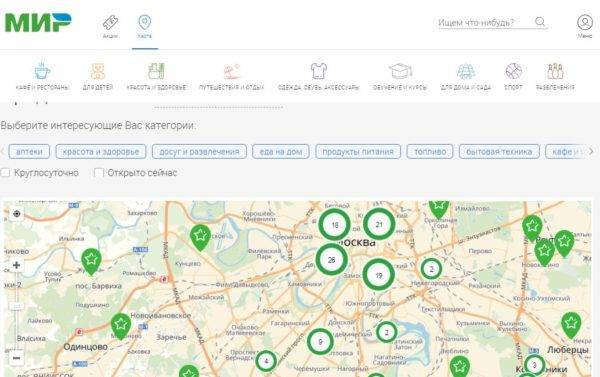 Чтобы зарегистрироваться на портале, не нужно обращаться в офис банка – эту процедуру можно пройти онлайн на https://privetmir.ru/register:
Чтобы зарегистрироваться на портале, не нужно обращаться в офис банка – эту процедуру можно пройти онлайн на https://privetmir.ru/register: Итак, полноценный «личный кабинет» пока есть только у банковского приложения карты. Стоит добавить, что в App Store и Play Маркет доступно приложение «Карта москвича социальная», которое также предоставляет доступ к финансовым операциям, однако рейтинг его крайне низок – большинство пользователей жалуются на проблемы с привязкой карты, скудный функционал и бесконечные ошибки приложения. Последняя попытка его усовершенствовать была еще в 2014 году, и с тех пор разработчики ничем не порадовали владельцев соцкарт.
Итак, полноценный «личный кабинет» пока есть только у банковского приложения карты. Стоит добавить, что в App Store и Play Маркет доступно приложение «Карта москвича социальная», которое также предоставляет доступ к финансовым операциям, однако рейтинг его крайне низок – большинство пользователей жалуются на проблемы с привязкой карты, скудный функционал и бесконечные ошибки приложения. Последняя попытка его усовершенствовать была еще в 2014 году, и с тех пор разработчики ничем не порадовали владельцев соцкарт.
https://youtube.com/watch?v=FBCLI3cm_lU